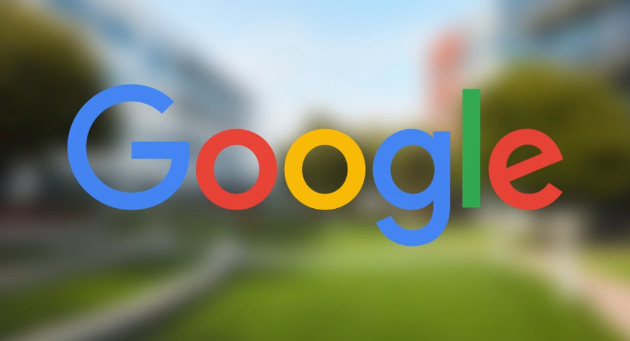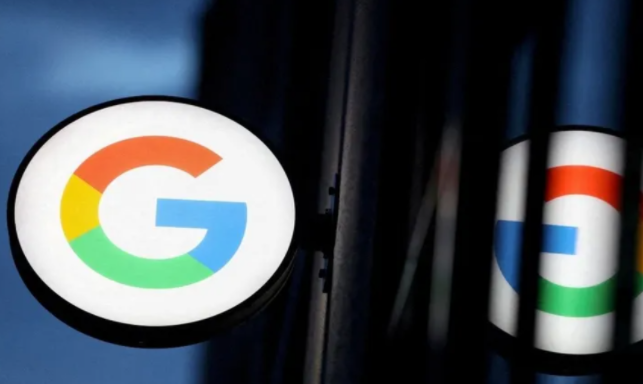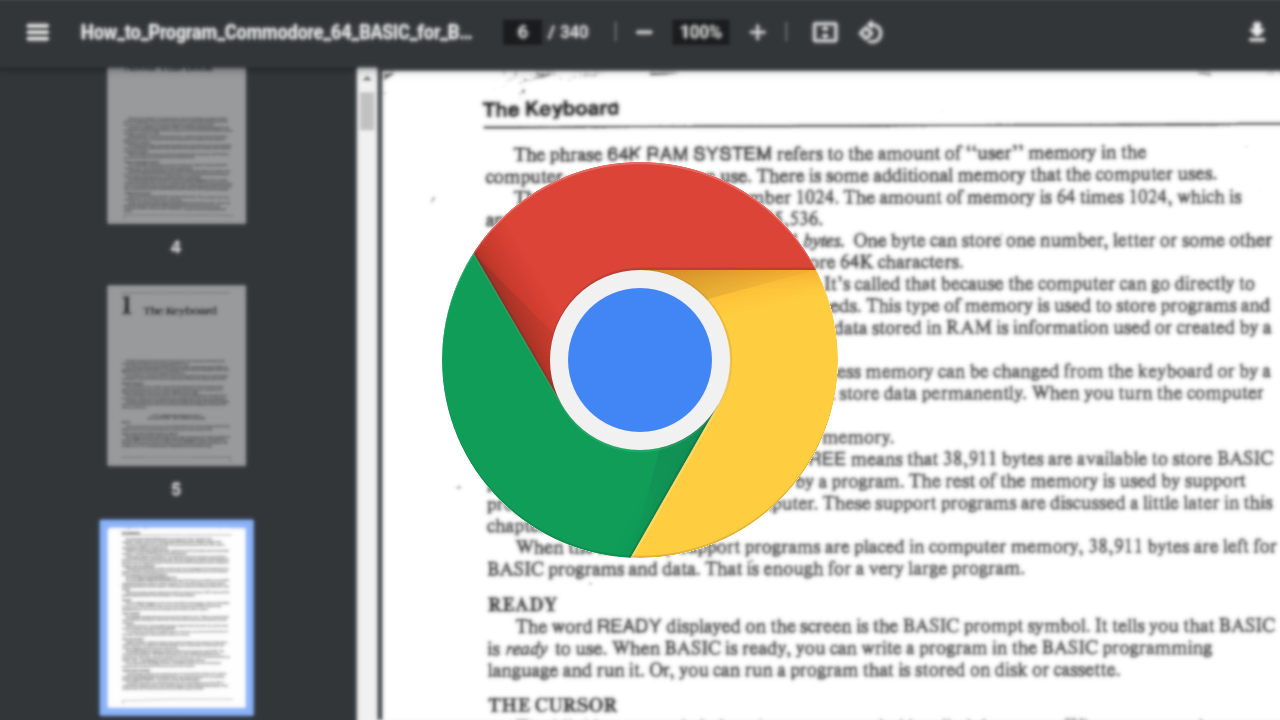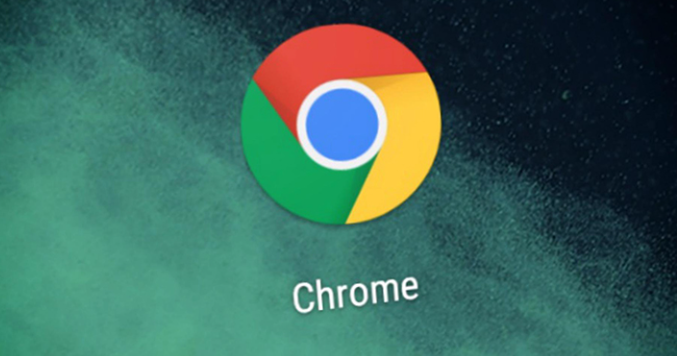打开浏览器设置面板。点击页面右上角三个垂直排列的圆点图标,从弹出菜单中选择“设置”选项进入配置界面。在左侧导航栏找到并点击“隐私和安全”分类,此处集中管理着与网络安全相关的各类参数。
定期清理缓存数据。在菜单列表中打开“删除浏览数据”,勾选“缓存图片和文件”以及“Cookies及其他网站数据”,点击“删除数据”按钮完成操作。长期积累的临时文件会占用存储空间并影响加载速度,建议根据使用频率设定每周或每月自动清除计划。
管理扩展程序运行状态。访问chrome://extensions/页面查看已安装插件列表,禁用或删除不常用的项目。部分后台持续运行的扩展可能消耗大量内存资源,特别是那些具有广告拦截或数据分析功能的组件,应及时评估其必要性进行精简。
调整硬件加速设置。进入设置中的“高级”部分下的“系统”选项,开启“使用图形加速功能”开关以利用GPU分担处理压力。若遇到画面渲染异常等情况,可暂时关闭该功能测试是否改善性能表现。
优化标签页管理策略。按下Ctrl+Shift+N组合键启用简洁浏览模式,减少页面元素加载量。对于同时打开多个标签的情况,安装Great Suspender插件可将闲置标签暂停运行,释放系统资源供活跃窗口使用。
更新浏览器至最新版本。通过点击三点菜单中的“帮助”>“关于Google Chrome”检查更新,及时安装包含性能改进的安全补丁。新版本通常针对已知问题进行优化,保持最新状态能获得最佳兼容性和稳定性。
配置启动参数提升效率。在Windows系统中右键点击Chrome快捷方式选择属性,在目标字段末尾添加--no-sandbox等参数修改启动行为。注意此类操作可能降低安全性,仅推荐技术人员在受控环境下测试使用。
监控资源占用情况。使用Shift+Esc快捷键启动任务管理器,实时查看各标签页和插件的CPU、内存消耗数据。发现异常高的进程时,可针对性地关闭对应页面或卸载有问题的扩展程序。
通过实施以上优化措施,用户能够显著提升谷歌浏览器的响应速度和稳定性。关键在于定期维护缓存数据、合理管控扩展程序、善用内置性能增强功能,并根据实际使用场景动态调整设置参数。遇到持续性卡顿问题时,建议采用重置浏览器配置的方式恢复默认优化状态。